
Au fur et à mesure que les versions de Windows ont évolué, le nombre de polices que nous avons à notre disposition nativement il a augmenté. Les polices Windows nous permettent d'utiliser un grand nombre de polices pour créer tout type de document, composition photographique, tableur, présentation PowerPoint.
Bien entendu, il faut tenir compte du fait que les polices utilisées, doit être installé sur tous les équipements où le fichier va être édité, car sinon, le fichier utilise une police par défaut qui est disponible sur l'ordinateur, donc le résultat ne sera pas le même que si nous l'ouvrions ou le modifions sur l'ordinateur sur lequel nous les avons créés.
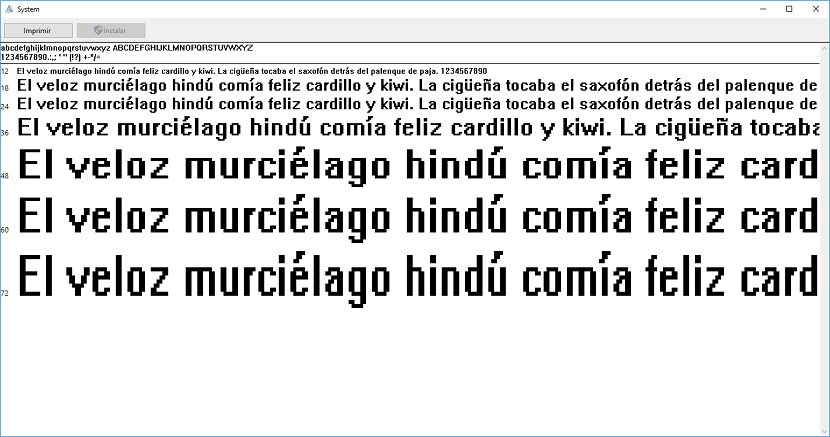
L'ajout de polices dans Windows 10 est un processus très simple et cela ne prendra que quelques secondes. Ce qui prendra du temps, c'est de décider quelle police nous voulons ajouter, une fois que nous avons vérifié comment chacun le plus de 100 disponibles dans Windows 10, il ne s'adapte à aucun de nos besoins.
Pour trouver des polices sur Internet, il suffit de taper Google polices de lettress, de sorte qu'un grand nombre de pages Web apparaissent qui nous permettent de télécharger, dans la plupart des cas, des polices sous la forme totalement gratuit.
Une fois que nous avons téléchargé la police que nous voulons ajouter à notre copie de Windows, nous n'avons plus qu'à accéder au répertoire Windows> Polices et faites-le glisser dans ce dossier. À ce moment-là, la police sera disponible pour toutes les applications qui utilisent des polices de lettres.
Une autre façon de l'installer, peut-être plus simple et moins compliquée, peut être trouvée en appuyant sur deux fois au-dessus de la fontaine que nous avons téléchargé. Ensuite, un aperçu de celui-ci s'ouvrira puis nous devrons cliquer sur Installer, bouton situé dans le coin supérieur gauche de la fenêtre d'aperçu.